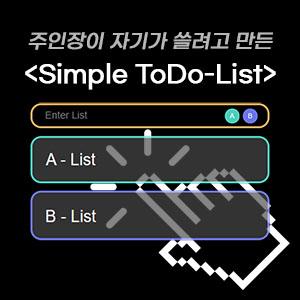▍_YouTube Premium 이용하기
제가 유튜브 프리미엄을 사용한지가 4~5개월 정도 되가네요. 처음 2달은 무료결제를 통해 진행했고 2달은 수수료 포함해서 한 달에 8,690원을 결제하면서 굉장히 잘 사용하고 있었습니다.
그런데 지난 포스팅 때 '아이허브 해킹'을 당해 잘못된 해외결제가 된 적이 있었는데요. 아이허브같은 경우 제가 신용카드 정보를 '저장'하고 사용했기 때문에 이와같은 사고가 일어났죠. 그래서 그당시 해외결제를 중지하고 새 신용카드를 발급 받았습니다.
ㆍ유튜브 프리미엄 결제 수단 변경하기
그리고 오늘 새 신한카드가 도착했고 마침 결제일이 금일이어서 결제 수단 변경을 하러 들어갔습니다. 우측 상단에 있는 자신의 프로필을 누르고 [유료 멤버십 → 멤버십 관리]를 들어가면 위와같은 화면이 나오는데요.
해당 화면에 나온 신한카드 정보는 제가 해외결제를 막고 새 카드로 바꾸기 전 화면입니다. 우선 결제수단을 변경하기 위해 우측에 있는 '수정'을 클릭해주세요.
기본 유튜브 프리미엄 결제 수단 변경을 위해 위 화면에서 '신용카드 또는 체크카드 추가'를 눌러주세요.
ㆍ유튜브 프리미엄 결제 오류
그런데 여기서 문제가 생깁니다. 바로 "카드 번호가 잘못되었습니다." 라는 결제오류 문구와 함께 새 카드가 절대 인식이 안된다는 건데요. 몇번을 확인하고 입력해도 똑같더라고요.
▍_'구글 플레이어'를 통해 '유튜브 프리미엄 결제 오류' 해결하기
그런데 제가 생각해 보니깐 지난 신용카드 정보도 '유튜브' 사이트에 저장한 것이 아니라 '구글 플레이어'에 저장되어 있던 정보를 하용한 것이 생각났습니다. 아시는 분들은 다 아시겠지만 '유튜브'가 '구글'에 소속되어 있어 결제방식도 이렇게 자동으로 연동되고 있죠.
아무튼 그래서 PC 브라우저를 통해 '구글 플레이어'로 들어갔습니다. 그리고 좌측 사이드 탭에 '결제 수단'이라는 글자가 있는데요. 여기를 눌러주세요.
그러면 위 화면에서 역시 제가 사용했던 신용카드 정보가 입력되어 있는 화면이 보이고요. 여기서 '결제 수단을 추가하세요' 글자를 눌러줍니다.
결제수단은 여러가지가 있는데요. '신용카드 또는 체크카드 추가' 글자를 눌러주세요. 그런데 kakaopay로도 결제할 수 있는건 처음 알았네요.
그러면 위와같이 새 신용카드 또는 체크카드를 입력할 수 있는 화면이 나오고요. 제 카드 정보를 입력하니 잘 바뀌었습니다.
마지막으로 '구글 플레이 스토어'에서 제 결제수단이 새 카드정보로 바뀐 것도 확인해 주고요.
▍_'유튜브 프리미엄'으로 다시 돌아가기
'구글' 내에 새 카드 정보를 입력했으니 이제 '유튜브' 사이트에서 마지막 작업을 해줍니다. 위 사진과 같이 다시 유튜브 프리미엄 결제 수단 변경을 위한 화면으로 들어가시고요.
처음과 달리 '구글 플레이어'에서 저장했던 '새 카드' 정보가 저절로 나오네요. 당연히 위 카드로 바꿔주시고요.
마지막으로 멤버십 관리 화면에서 '새 카드'로 유튜브 프리미엄 결제 수단이 잘 변경되었는지 확인해 주세요.